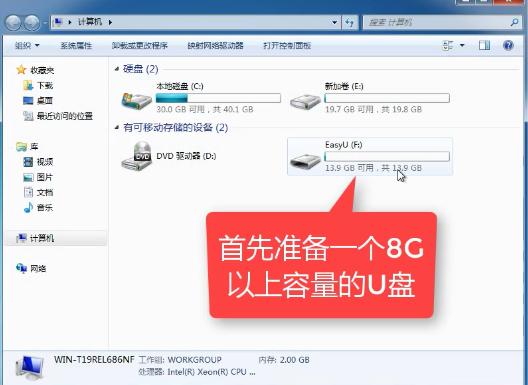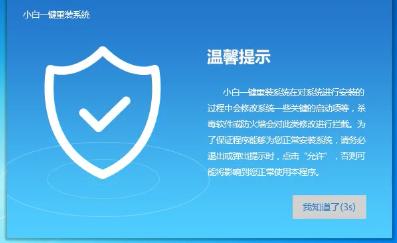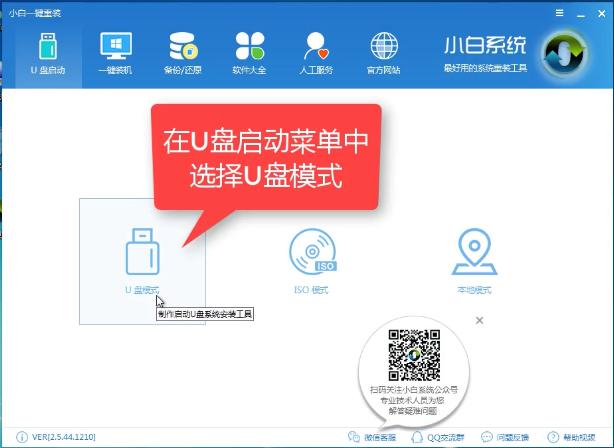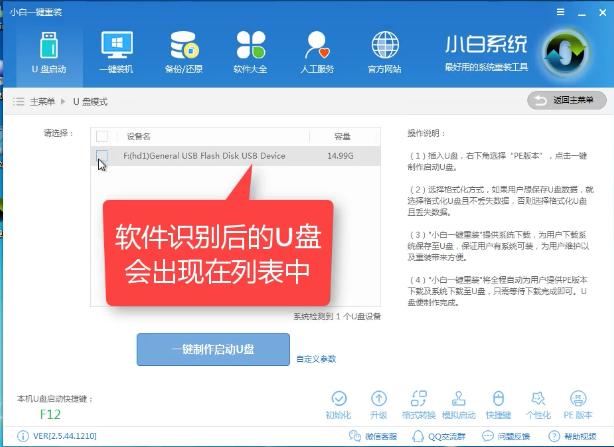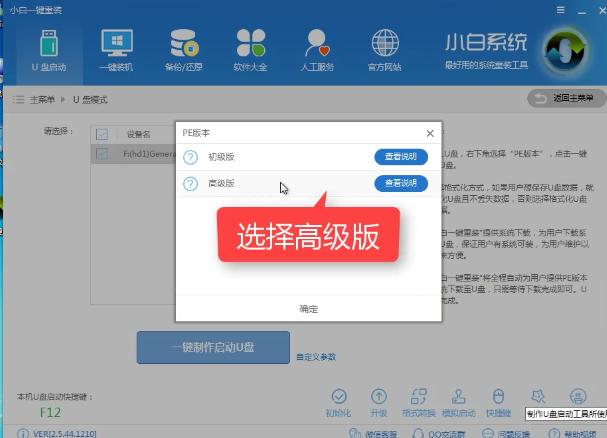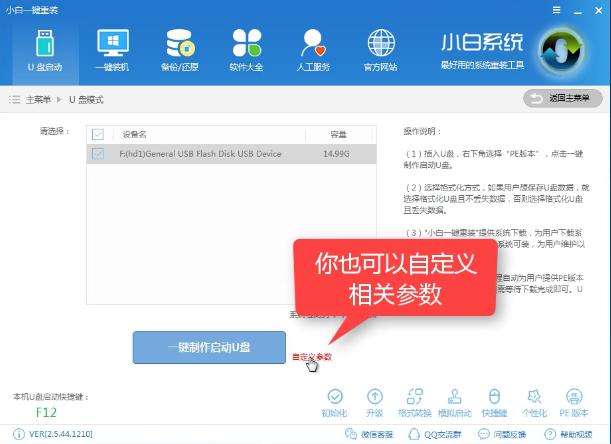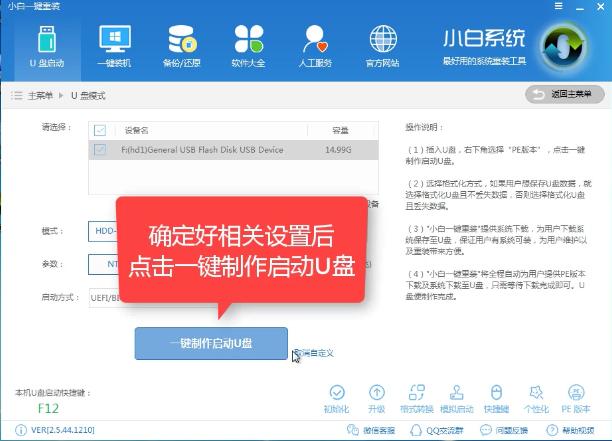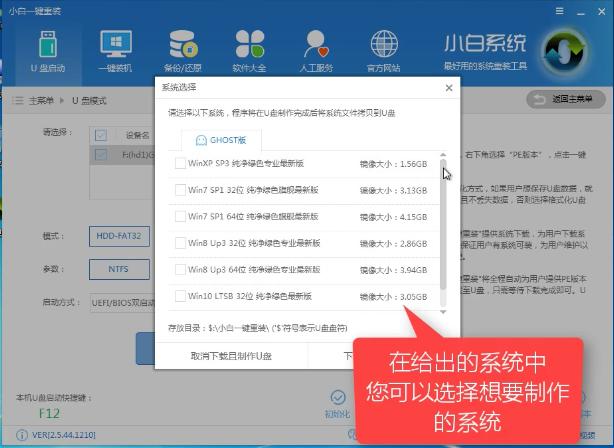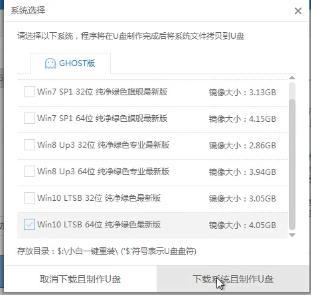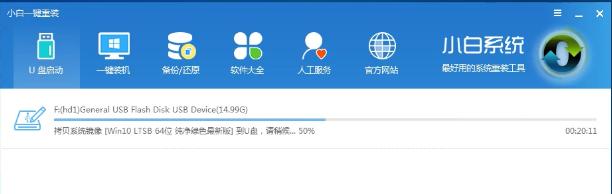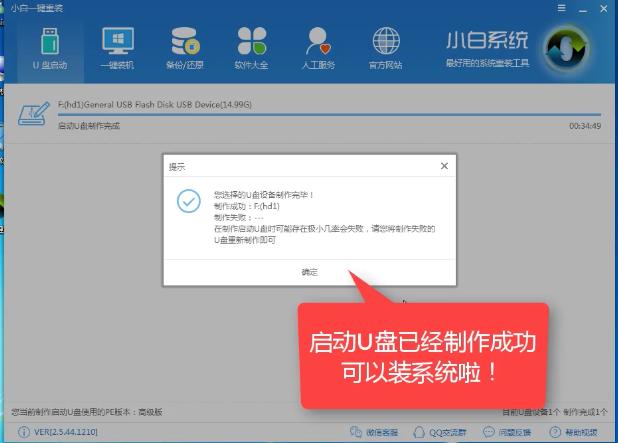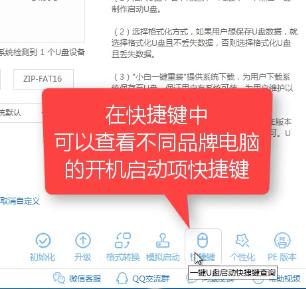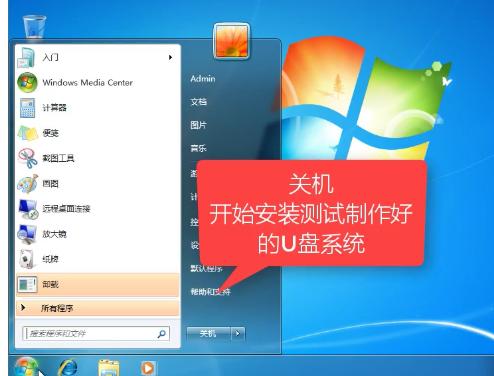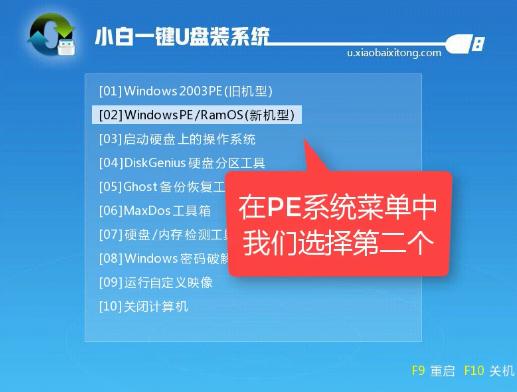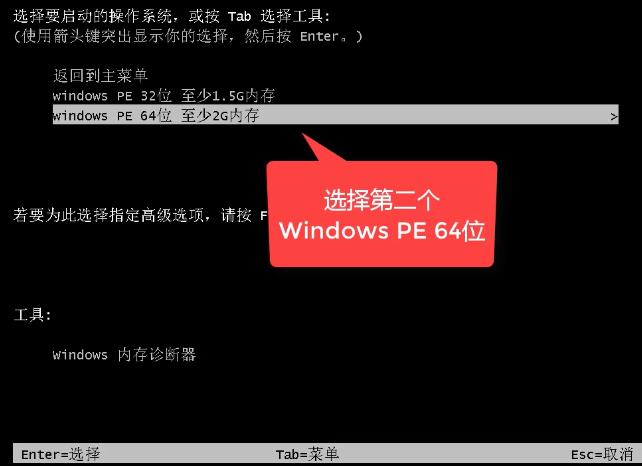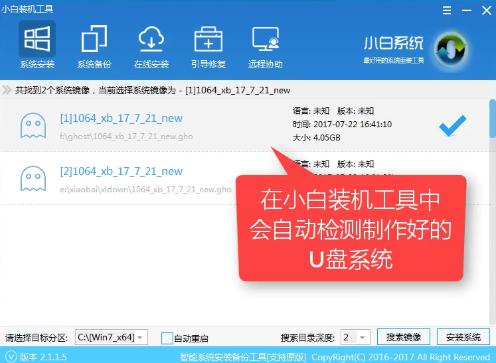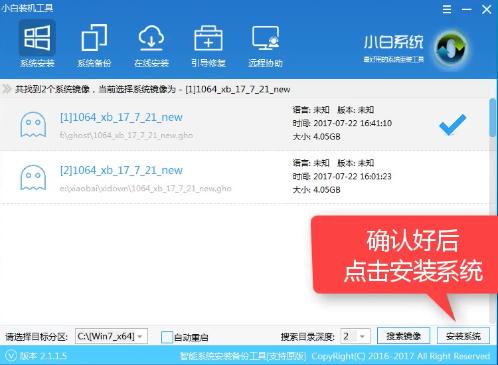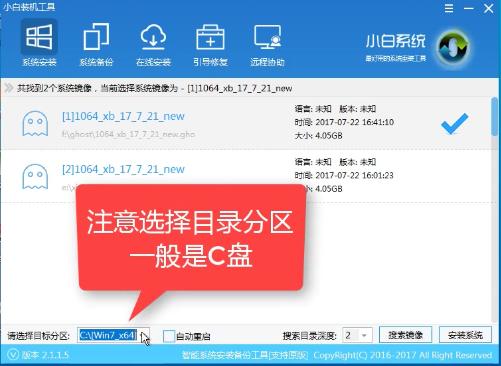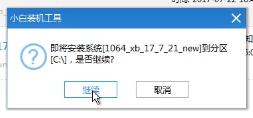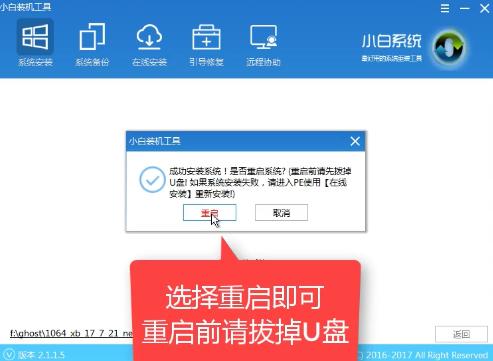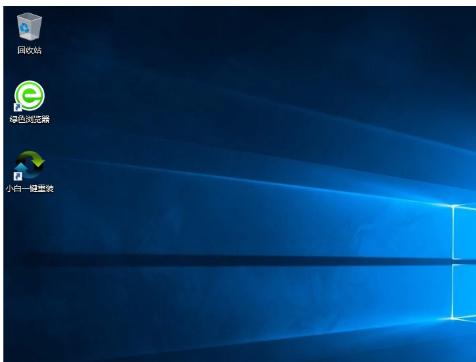本教程告訴你一鍵U盤裝系統
發布時間:2021-04-03 文章來源:xp下載站 瀏覽:
|
U盤的稱呼最早來源于朗科科技生產的一種新型存儲設備,名曰“優盤”,使用USB接口進行連接。U盤連接到電腦的USB接口后,U盤的資料可與電腦交換。而之后生產的類似技術的設備由于朗科已進行專利注冊,而不能再稱之為“優盤”,而改稱“U盤”。后來,U盤這個稱呼因其簡單易記而因而廣為人知,是移動存儲設備之一。現在市面上出現了許多支持多種端口的U盤,即三通U盤(USB電腦端口、iOS蘋果接口、安卓接口)。 使用U盤的朋友或許有這樣的一種疑問:U盤怎樣安裝系統,面對這么一個問題,小編給大家帶來一套解決方法,就U盤怎樣安裝系統做出如下解答,希望你們看完后會有所了解。 在使用U盤的朋友,這里有你們需要了解的知識即:如何使用U盤安裝win7系統,這些步驟,是小編通過自身的實踐而得出的結論,給大家講解一下如何使用U盤安裝win7系統。希望你們有所收獲。 一鍵U盤裝系統圖文解說 首先,準備好一個8G以上的U盤
一鍵安裝截圖(1) 下載并安裝“小白一鍵重裝”。
一鍵安裝截圖(2) 打開“U盤啟動”,選擇U盤模式。
一鍵安裝截圖(3) 軟件識別后的U盤,出現在列表中,勾選。
一鍵安裝截圖(4) 右下角,選擇PE版本
一鍵安裝截圖(5) 選擇高級版
一鍵安裝截圖(6) 可以定義相關參數
一鍵安裝截圖(7) 確定好相關設置后,點擊一鍵制作,啟動U盤。
一鍵安裝截圖(8) 格式化中,可以選擇想要的選項。
一鍵安裝截圖(9) 點擊“下載系統盤制作U盤”
一鍵安裝截圖(10) 等待即可。
一鍵安裝截圖(11) 點擊“確定”
一鍵安裝截圖(12) 在快捷鍵根據電腦品牌,選擇開機快捷鍵
一鍵安裝截圖(13) 重啟系統,開始安裝制作好的U盤
一鍵安裝截圖(14) 選擇第二項
一鍵安裝截圖(15) 選擇第二個
一鍵安裝截圖(16) 自動檢測U盤系統
一鍵安裝截圖(17) 點擊“安裝系統”
一鍵安裝截圖(18) 選擇目錄分區的路徑。
一鍵安裝截圖(19) 點擊“繼續”
一鍵安裝截圖(20) 點擊“重啟”,拔掉U盤。
一鍵安裝截圖(21) 完成安裝win7系統。
一鍵安裝截圖(22) 以上就是如何用U盤一鍵U盤裝系統的操作步驟了,希望能夠幫助到你們。 U盤有USB接口,是USB設備。如果操作系統是WindowsXP/Vista/Win7/Linux/PrayayaQ3或是蘋果系統的話,將U盤直接插到機箱前面板或后面的USB接口上,系統就會自動識別。 |
本文章關鍵詞: 裝機高手告訴你一鍵U盤裝系統
相關文章
上一篇:本教程告訴你U盤裝系統
下一篇:本教程告訴你U盤裝系統步驟
本類教程排行
系統熱門教程
本熱門系統總排行